
Apple Watch を購入して、全く使ったことがない Apple Watch の初心者は、Apple Watch を iPhone とペアリングした後に、どんな設定をやるべきか、どんな設定をやった方がいいのと分からない人がたくさんいるでしょう。
この記事では、2023 年 Apple Watch やった方がいい 10 個おすすめの設定を紹介しますので、Apple Watch の初心者だけではなく、長年に Apple Watch を使ってきたユーザーにも参考になればと思います。
更に面白いコンテンツを観たい人は、Instagram @applealmondjp をフォローしてください!
2023 年Apple Watch 10 個おすすめの設定と機能
01 – 交通系 IC カードを Wallet に追加
電車乗る時に、わざわざ iPhone や交通系 IC カードをポケットから出さなくても、Apple Watch をかざすだけで素早くスムーズに改札機を通ることができます。
iPhone のウォレットアプリではすでに交通系 IC カードが追加されている場合は、Apple Watch のウォレットに追加すると移行する必要があります。
iPhone の「Watch」アプリを開いて、「ウォレットと Apple Pay」をタップして、交通系 IC カードの「追加」ボタンをタップして、画面の指示に従って設定を完了しましょう。
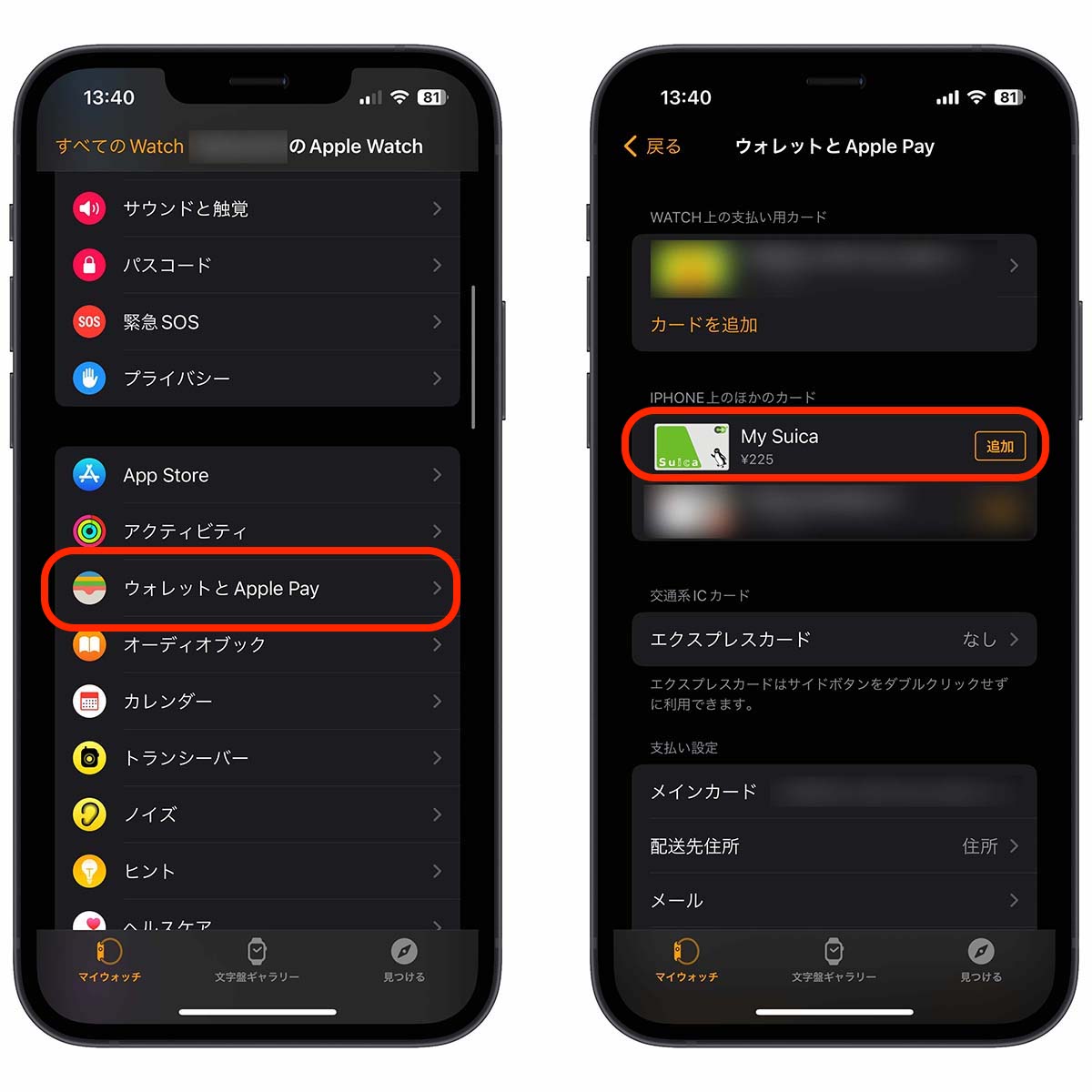
02 – リスト表示
ほとんどの人は Apple Watch のメニューに対して「雑」、「アプリ探しはむずい」との印象が少なくないと思います。
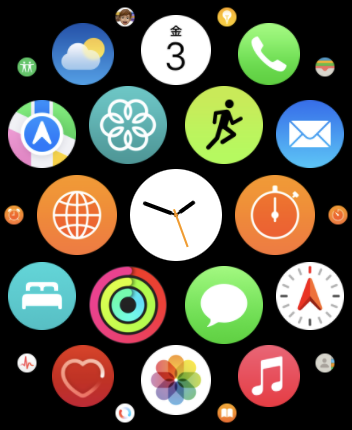
⬆︎アプリを探すのはかなり大変
実は、グリッド表示ではなく、アプリを「リスト表示」にすることができます。
Apple Watch「設定」>「App 表示」へ選択します。
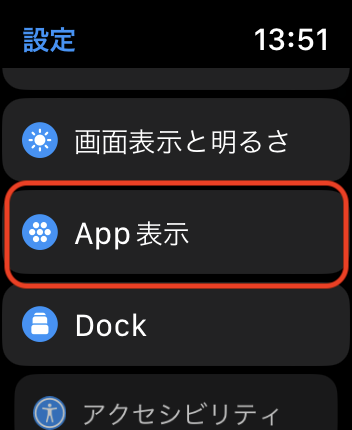
そして、「リスト表示」を選択します。
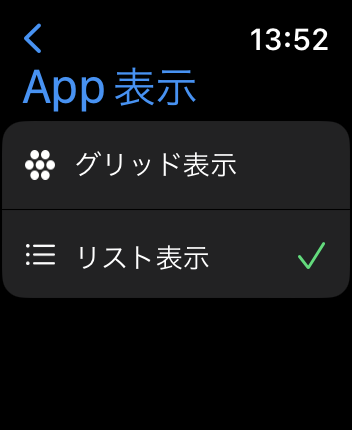
「リスト表示」を選択したら、アプリ探しがしやすくなるでしょう。
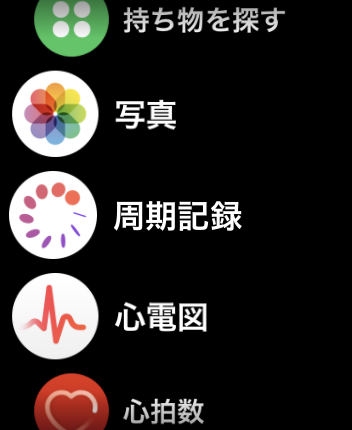
03 – オーディオ App を自動起動をオフ
Netflix や Apple Music など動画や音楽を視聴すると、Apple Watch に「再生中」の画面が勝手に表示されます。デジタルクラウンを押して「再生中」画面を閉じても、一時停止して再び再生したら、その「再生中」画面が再び表示されます。
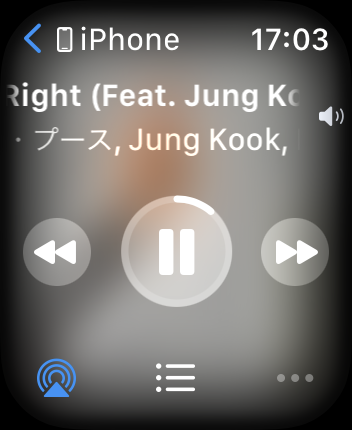
「再生中」画面が表示されていると、文字盤の確認やコンプリケーションの操作にはかなり不便になってしまいます。
「オーディオ App を自動起動」をオフにするには、iPhone で「Watch」アプリを開き、「一般」>「自動起動」へ選択します。そして、「オーディオ App を自動起動」をオフにします。
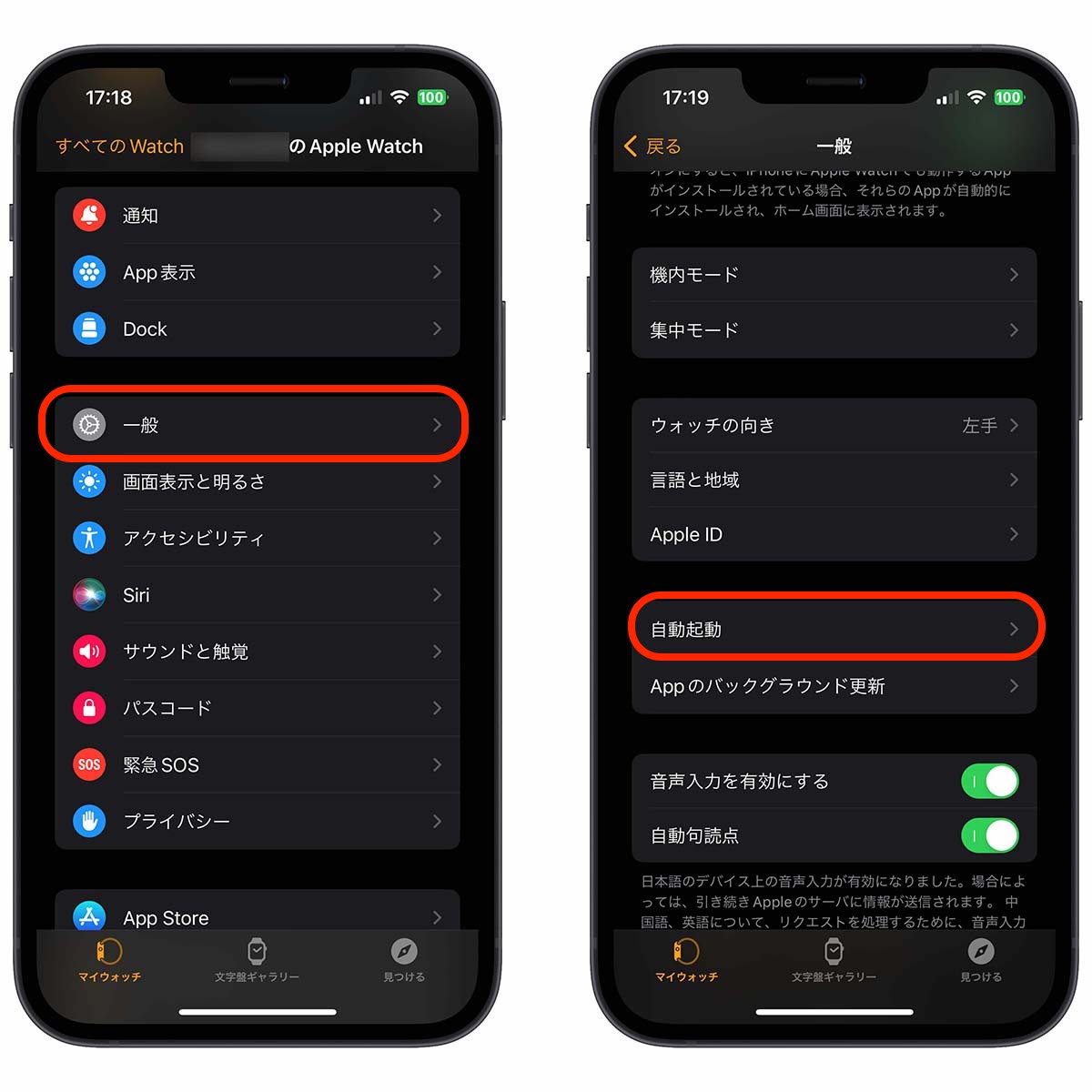
👉Apple Watch「再生中」の画面をオフにする方法:再生中の画面が勝手に表示するのうっとうしい!
04 – 不要なアプリを非表示
iPhone 上にインストールしているアプリは、Apple Watch でも使えるのアプリなら、自動的に Apple Watch にインストールして表示しますが、すべてのアプリを使用するわけではないので、不要なアプリを非表示して快適に Apple Watch を体験できます。
iPhone「Watch」アプリを開き、下に「APPLE WATCH にインストール済み」のセクションから、不要なアプリを選択して、「App を Apple Watch で表示」をオフにします。
後からアプリを Apple Watch で表示させることも可能です。
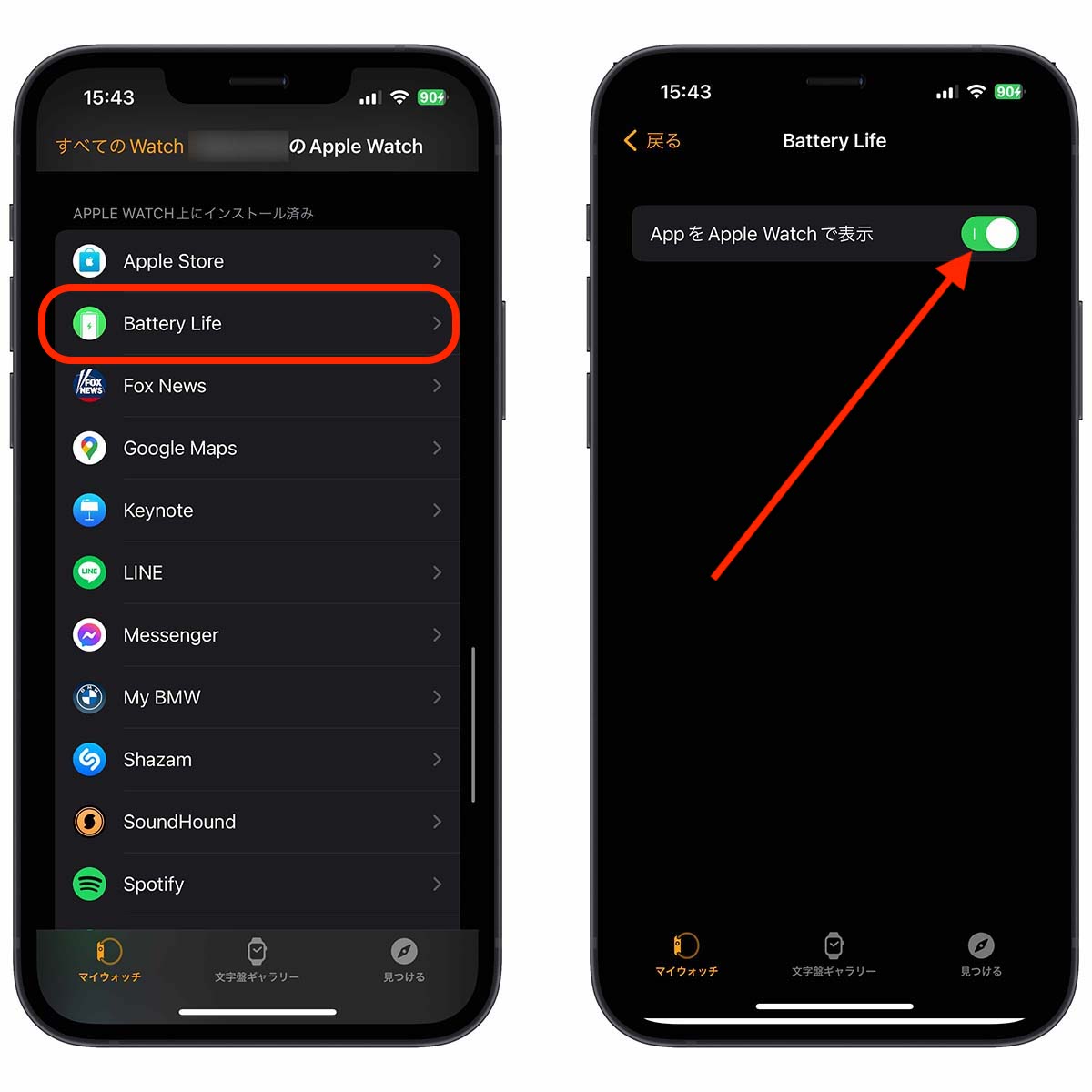
05 – アプリの自動ダウンロードをオフ
iPhone でアプリをダウンロードする度に、Apple Watch も自動的にアプリをダウンロードするのが嫌な人は、「アプリの自動ダウンロード」をオフにすることを推奨します。
iPhone「Watch」アプリを開き、「App Store」をタップして、「自動ダウンロード」をオフにします。
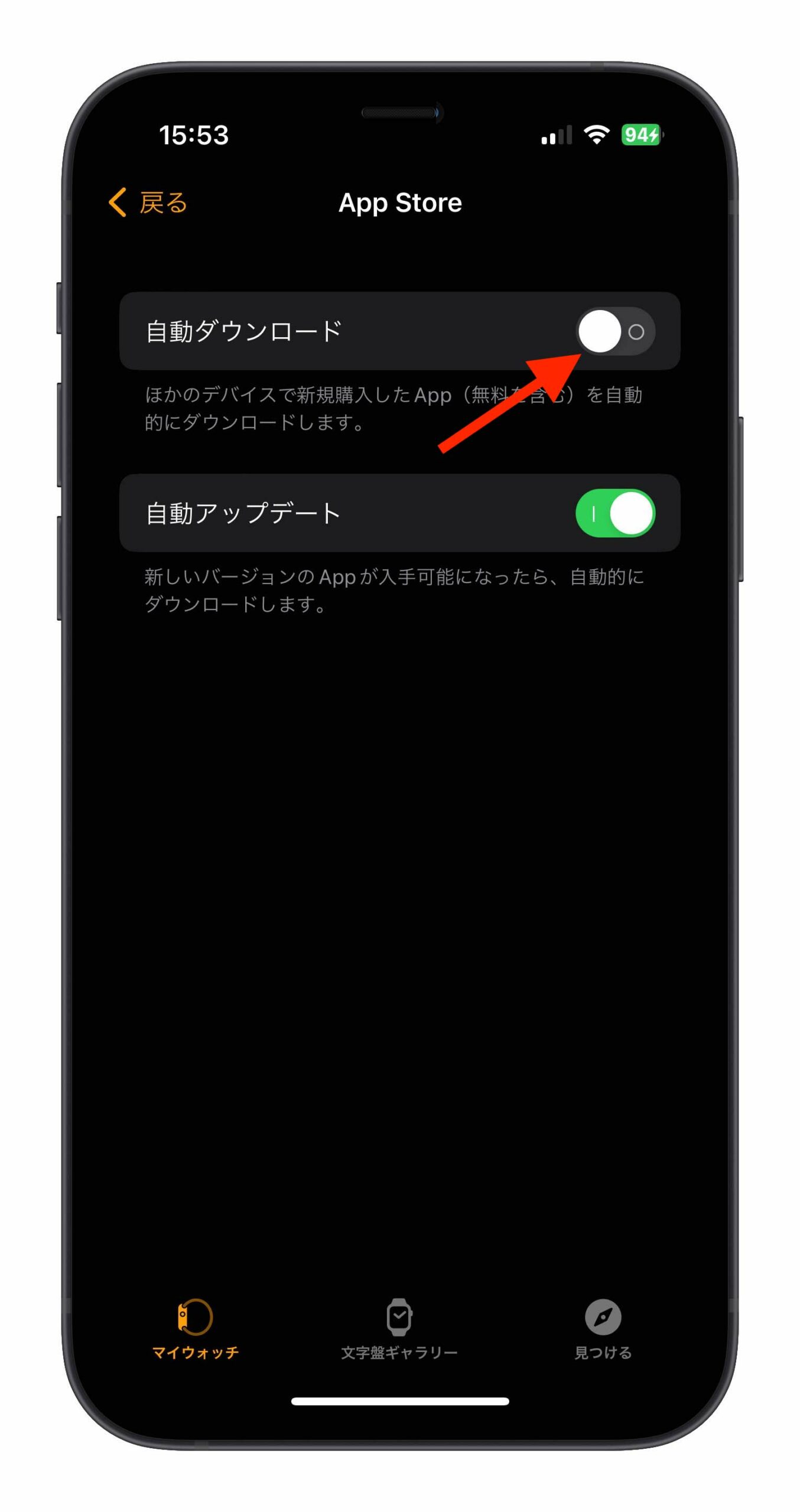
06 – ハンドジェスチャ
Apple Watch の AssistiveTouch をオンにすれば、「ハンドジェスチャ」機能が使えます。「ハンドジェスチャ」機能を利用すれば、デジタルクラウンや画面の操作をしなくても、ハンドジェスチャで Apple Watch を操作可能です。
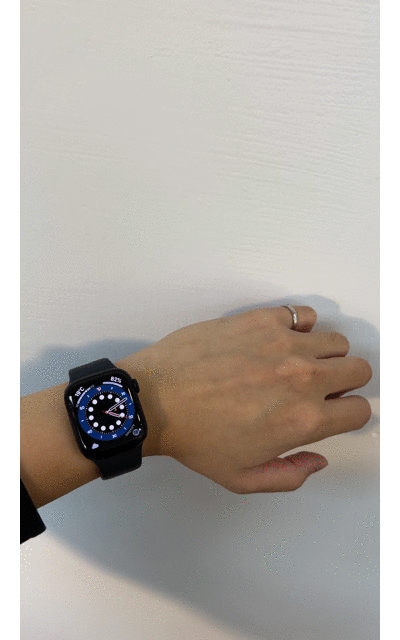
「ハンドジェスチャ」機能を使うには、iPhone「Watch」アプリを開き、「アクセシビリティ」を選択して、「動き」のセクションに「AssistiveTouch」をオンにして、「ハンドジェスチャ」をタップします。
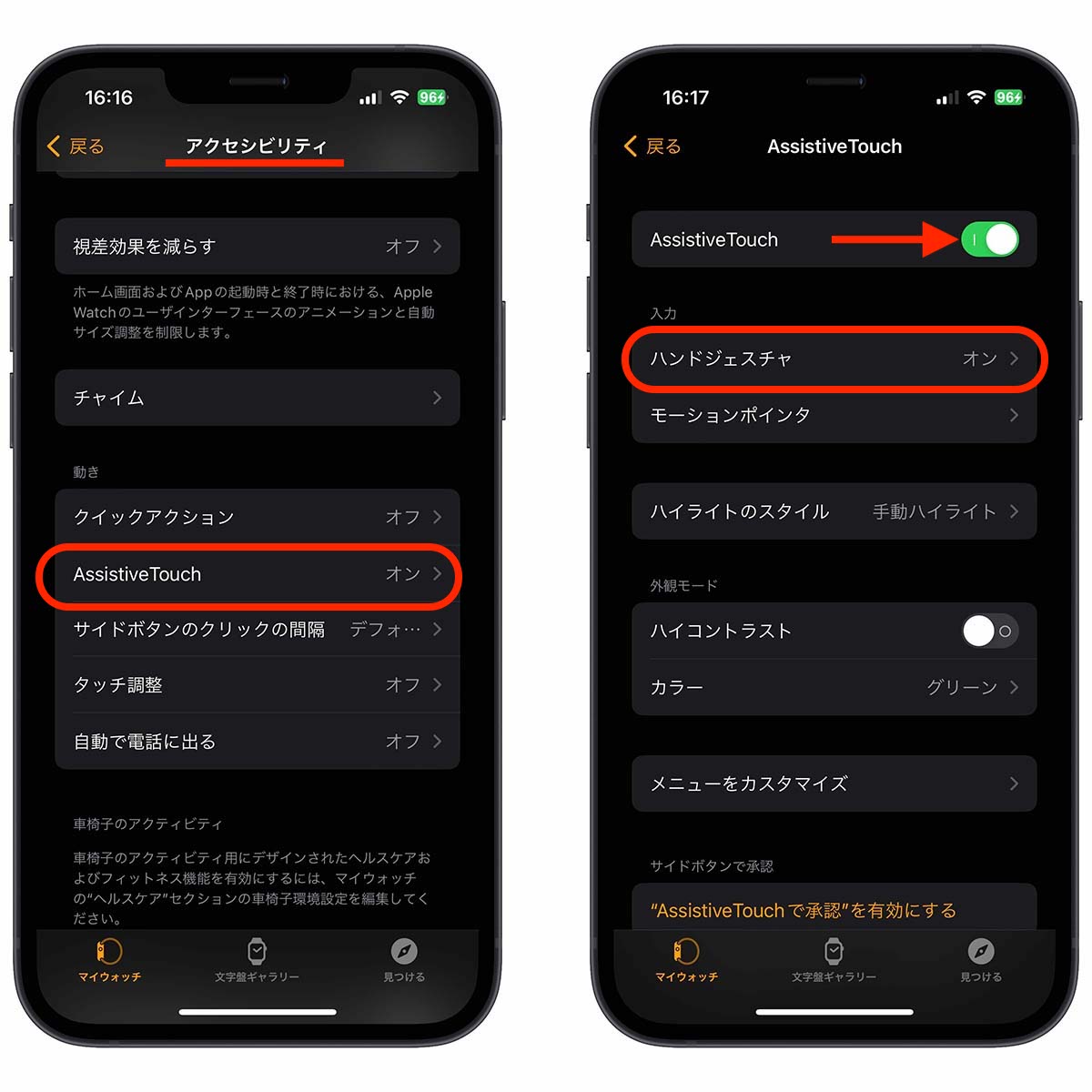
そして、「ハンドジェスチャ」をオンにして、「ピンチ」、「ダブルピンチ」、「クレンチ」、「ダブルクレンチ」それぞれに使いたい機能を設定できます。
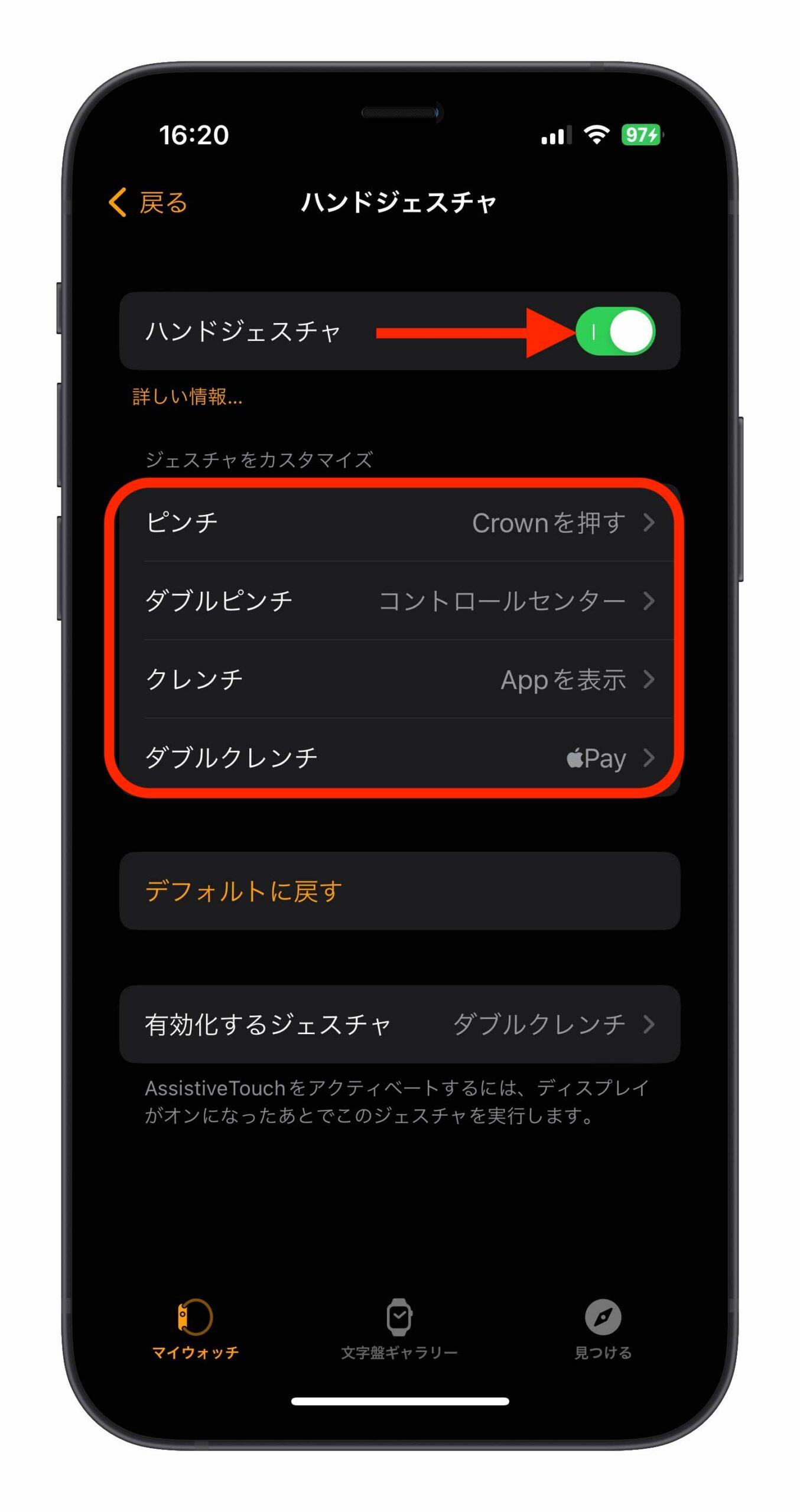 07 – サイドボタンを押すとよく使う項目
07 – サイドボタンを押すとよく使う項目
Apple Watch のサイドボタンによく使う項目を表示させることができます。よく使う項目をカスタマイズして、サイドボタンを押すと「よく使う項目」が表示されますので、かなり便利な機能です。
iPhone「Watch」アプリを開き、「Dock」を選択します。そして、「よく使う項目」にチェックを入れます。
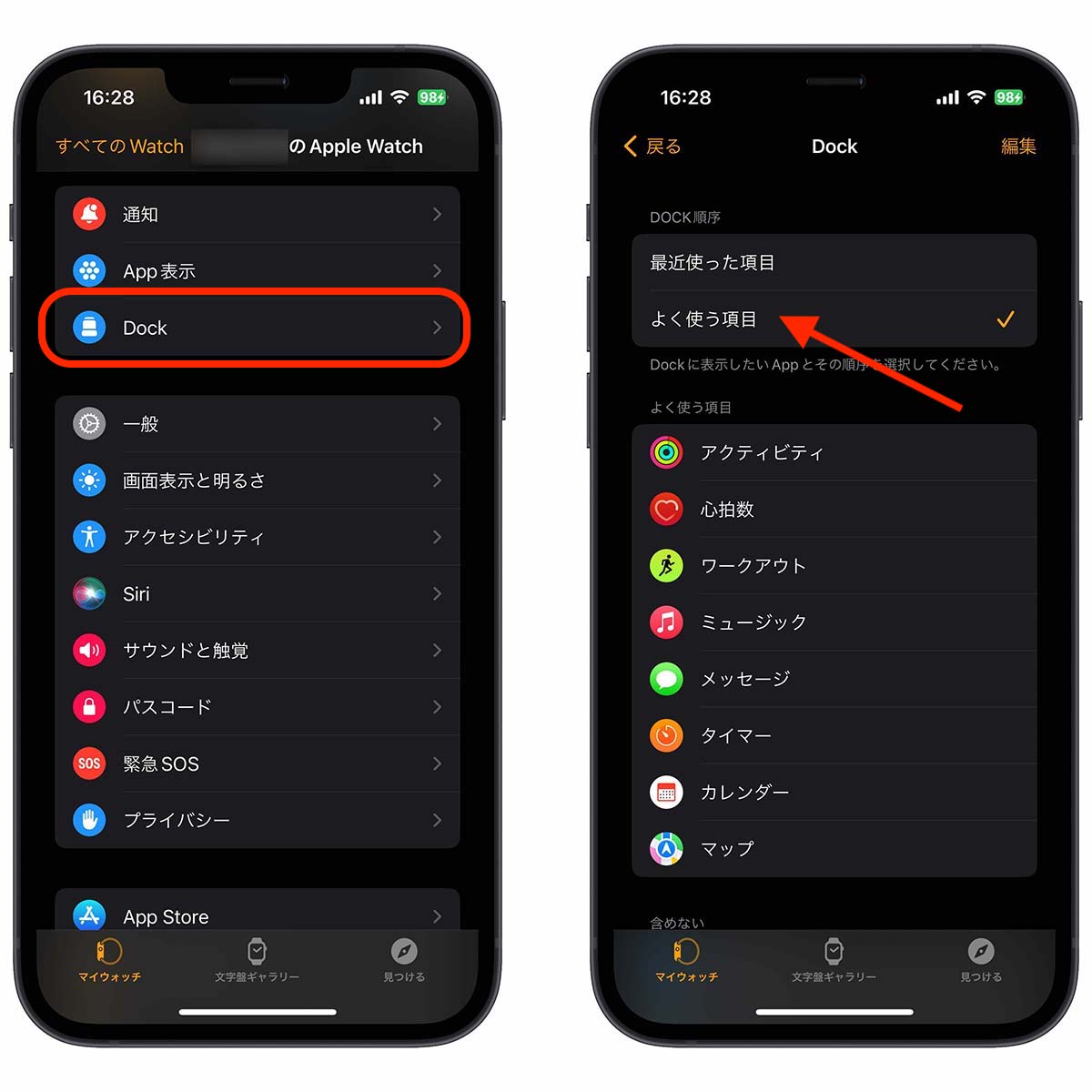
右上の「編集」をタップすれば、アプリを編集できます。
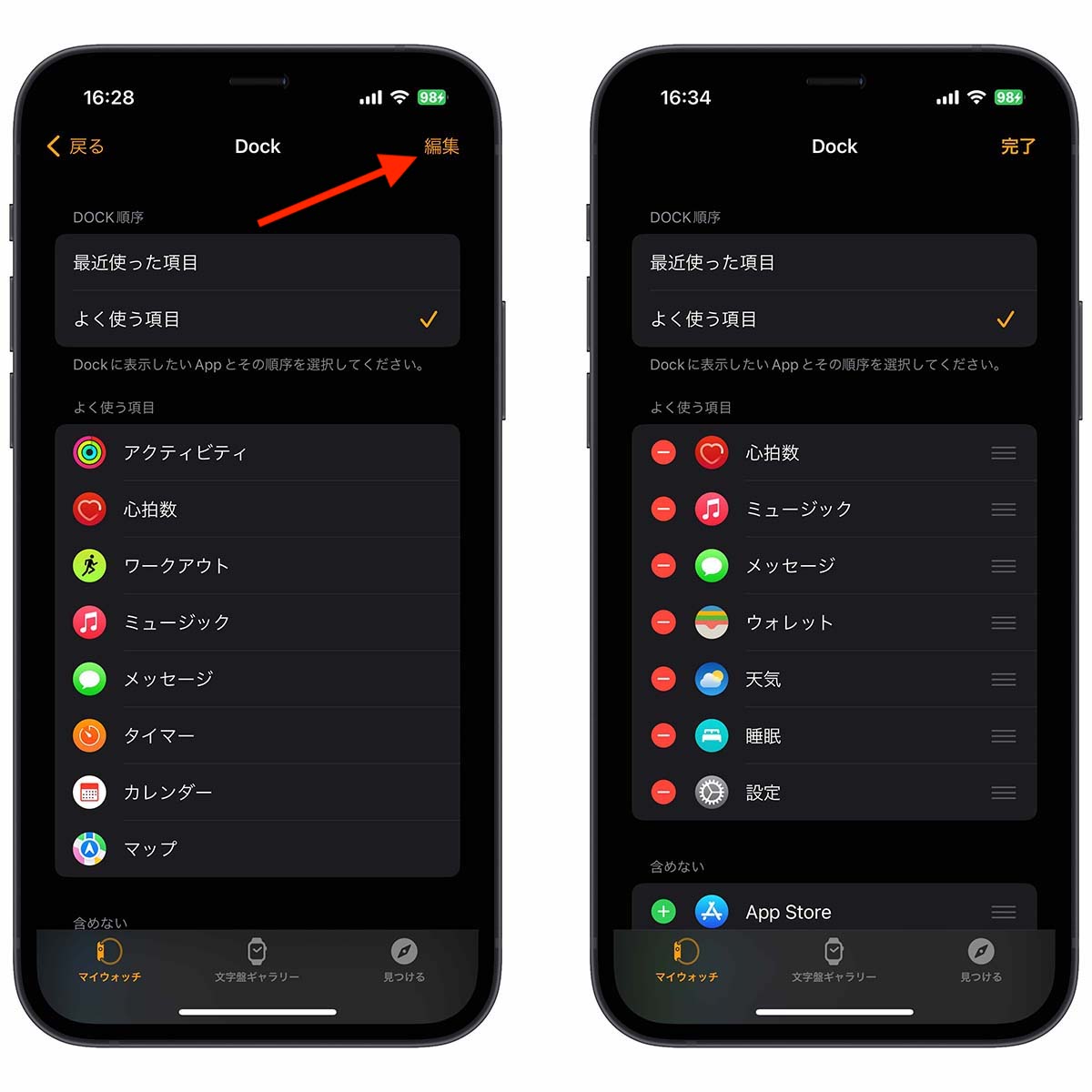
08 – 環境音測定をオフ(バッテリーの節約)
Apple Watch で周囲の音量をチェックし、聴覚に影響に及ぼすかどうか環境音を測定する機能があります。それをオフにすると、Apple Watch のバッテリーを節約することができますので、バッテリーの減りが早いと思った人は「環境音測定」をオフにしましょう。
iPhone「Watch」アプリを開き、「ノイズ」をタップして、「環境音測定」をオフにします。
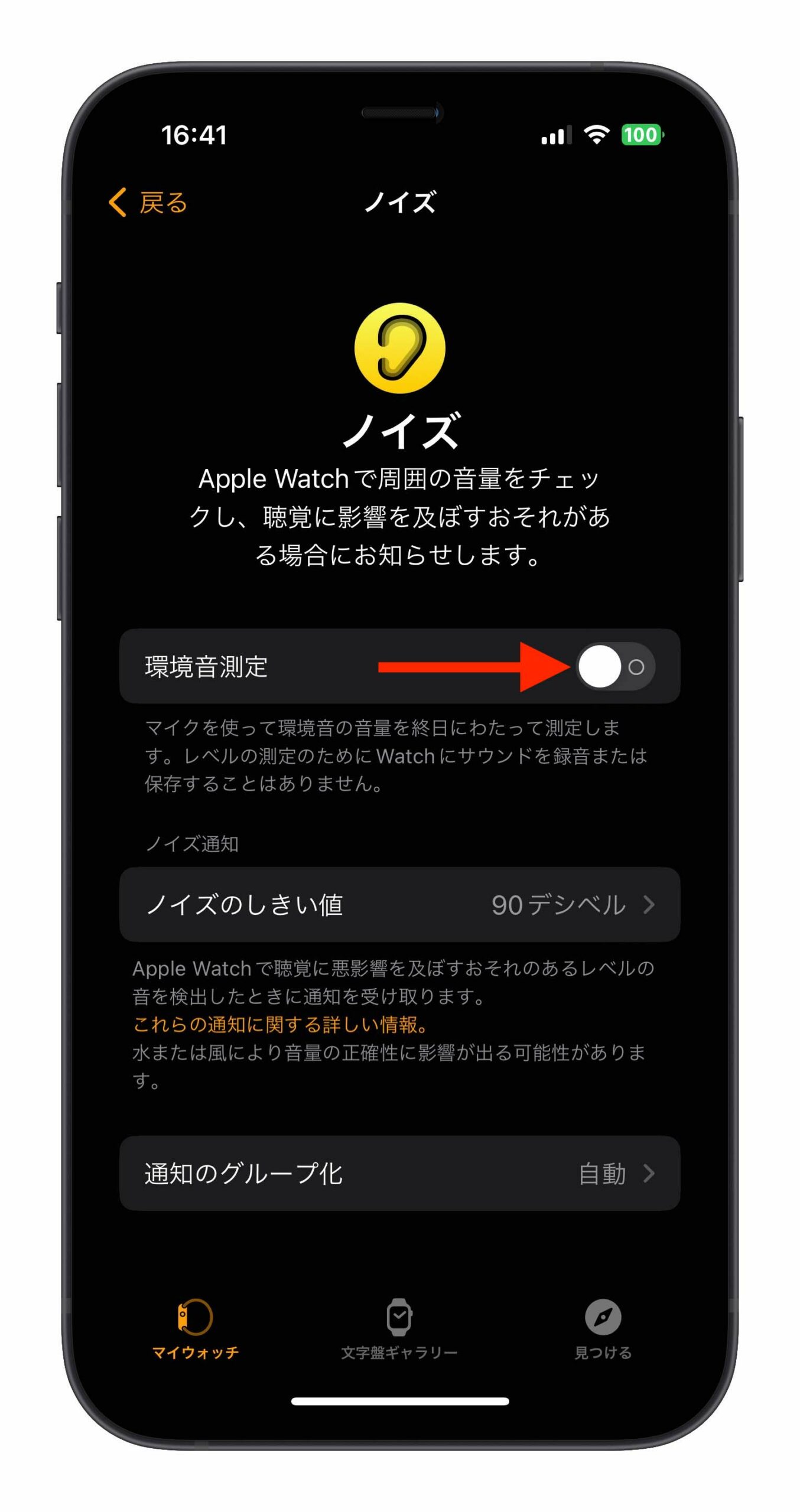
09 -「ワークアウトの開始を通知」をオフ
普通に街で歩いてるのに、Apple Watch から「ワークアウト開始」の通知が届き、それがうざいと思うかもしれません。その「ワークアウトの開始を通知」をオフにするには、iPhone「Watch」アプリを開き、「ワークアウト」を選択して、「ワークアウトの開始を通知」をオフにします。
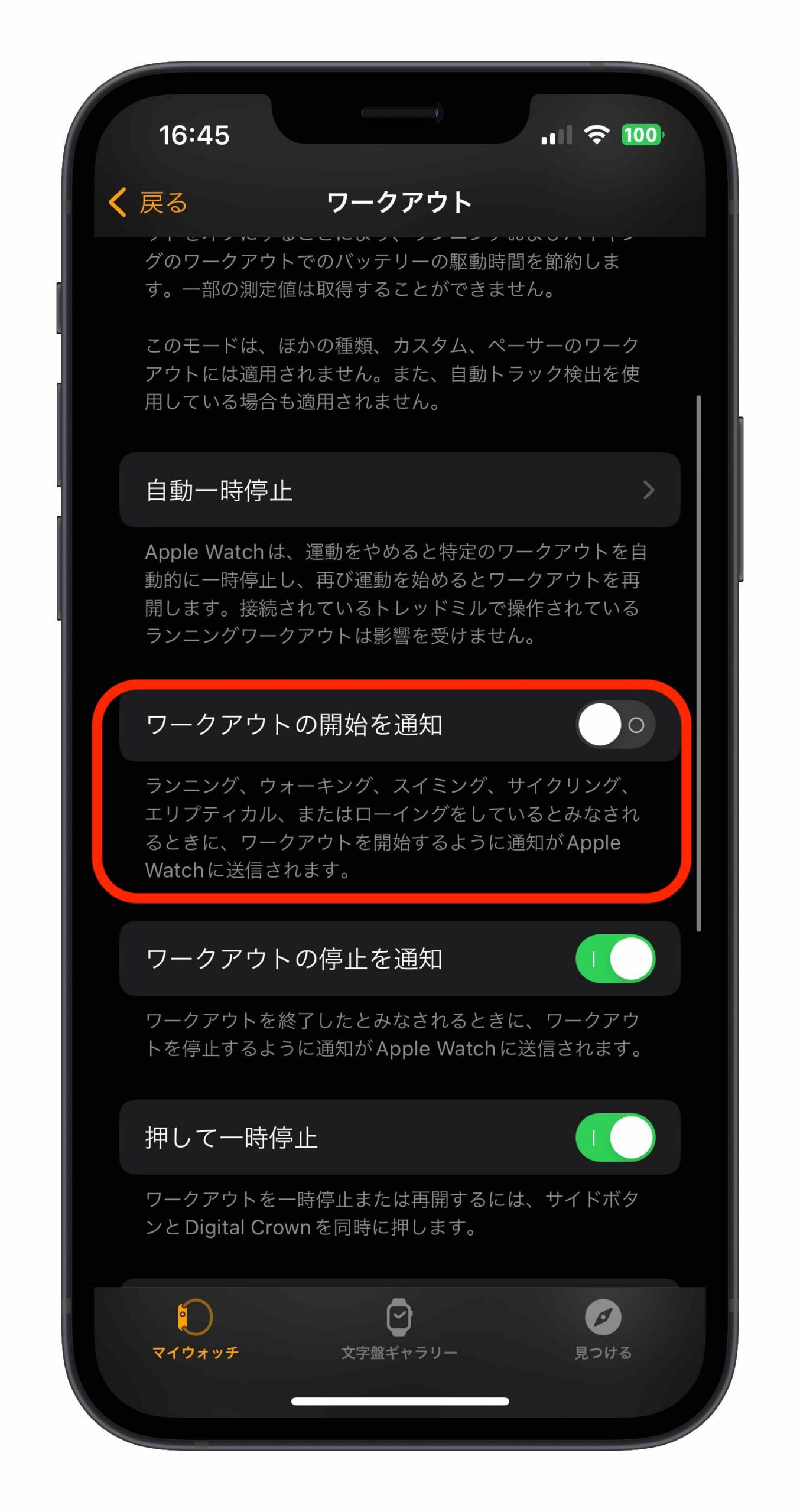
10 – 手洗いタイマー
新型コロナウィルスだけではなく、インフルエンザや風邪を予防するために、帰宅後に手を洗うのはとても大事なことです。Apple Watch で手洗いを検出して、20 秒のタイマーを開始することができます。
iPhone「Watch」アプリを開き、「手洗い」を選択して、「手洗いタイマー」をオンにします。
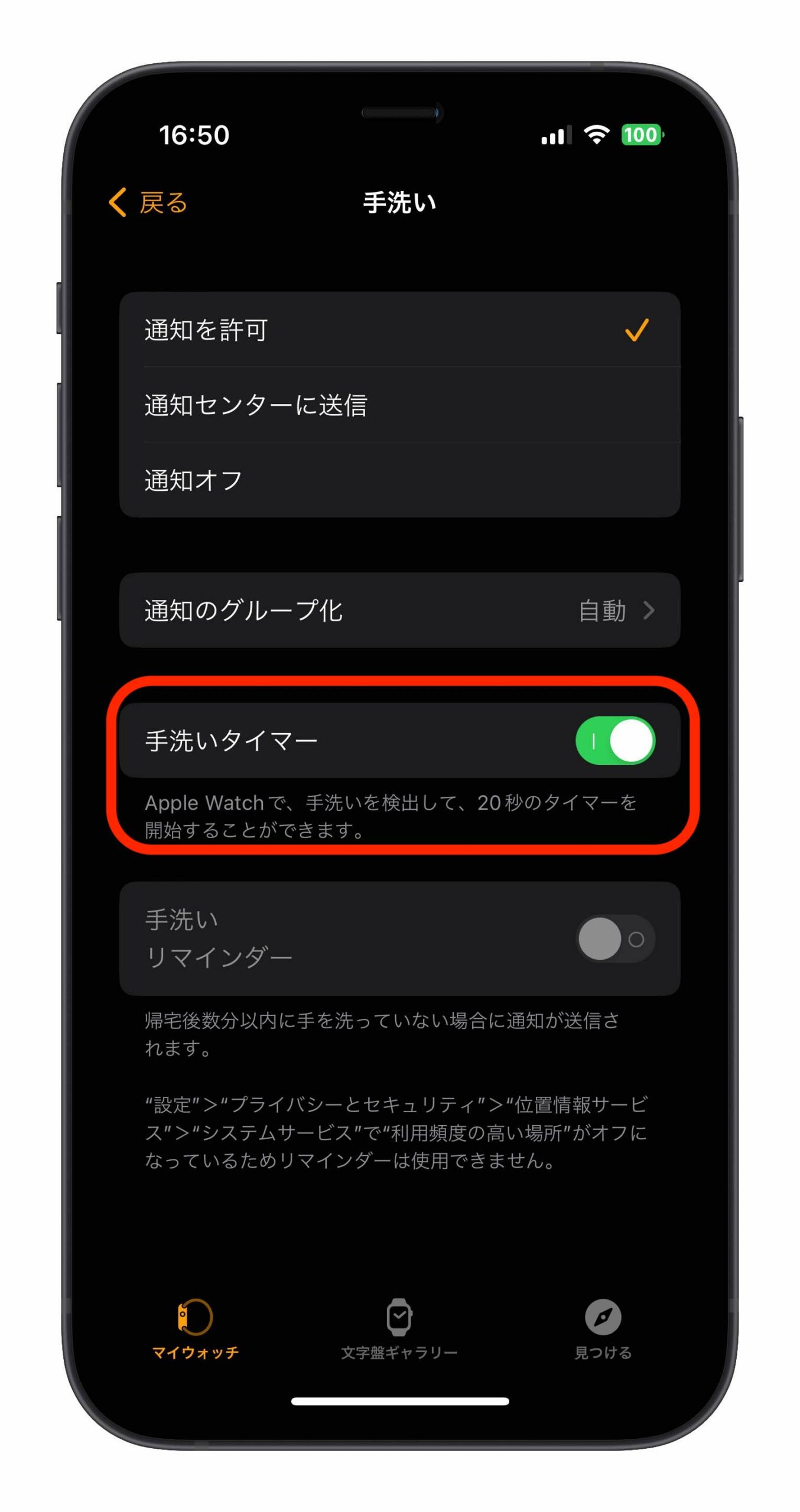
まとめ
2023 年 Apple Watch やった方がいい 10 個おすすめの設定と機能は以上でした。Apple Watch を購入した後にやっておきたい設定ですので、参考にしていただけたらと思います。
併せて読みたい記事》
《購入ガイド》Apple Watch Series 8 と Apple Watch SE の違いを比較:買うならどれがいい?
《2023 年最新版》Apple Watch おすすめ文字盤 10 選:iPhone で簡単に追加できる
Apple Watch 再起動する方法:再起動できない時の対処法
Apple Watch 睡眠を記録のやり方と見方:レム睡眠、コア睡眠とは?
Apple Watch 片手で操作する方法:ハンドジェスチャのやり方
Apple Watch スリープさせない原因:スリープ解除時間と常時表示の設定方法
Apple Watch 現在時刻を読み上げる方法:設定する方法とやり方
